Pernahkah anda mengalami mesej ralat ERR_FILE_NOT_FOUND semasa membuka tab halaman di Google Chrome? Sesetengah pemaju juga mempunyai mesej ralat yang sama semasa membangunkan sambungan Chrome. Mesej ralat lebih spesifik menyatakan: " Laman web ini tidak dijumpai ... Ralat 6 (net :: ERR_FILE_NOT_FOUND): Fail atau direktori tidak dapat dijumpai. "
Ralat 6 biasanya disebabkan oleh sambungan Chrome, dan ini adalah cara anda boleh membetulkan isu ini.
Fail tidak dijumpai ralat Google Chrome [FIX]
- Keluarkan Sambungan Tab Duplicate
- Lumpuhkan Sambungan Chrome
- Atur Google Chrome
- Memperbaiki ERR_FILE_NOT_FOUND Ralat Semasa Membangunkan Sambungan
1. Keluarkan Sambungan Tab Duplicate
Tab Duplikat bukan lanjutan tulen. Sebenarnya, perampas peramban yang dibundel dengan beberapa perisian freeware yang diedarkan di laman web. Perampas pelayar mengubah tetapan penyemak imbas dan mencari carian web. Ramai pengguna Chrome telah menemui bahawa ralat ERR_FILE_NOT_FOUND adalah disebabkan oleh sambungan Tab Duplicate.
Oleh itu, mengalih keluar Tab Duplicate mungkin akan membetulkan Ralat 6. Anda mungkin mendapati senarai perisian Program tab dan Ciri termasuk Tab Duplicate. Buka tab Program dan Ciri dengan menekan kekunci Win key + R dan masukkan 'appwiz.cpl ' dalam kotak teks Run. Kemudian pilih Tab Default, dan tekan butang Nyahpasangnya .
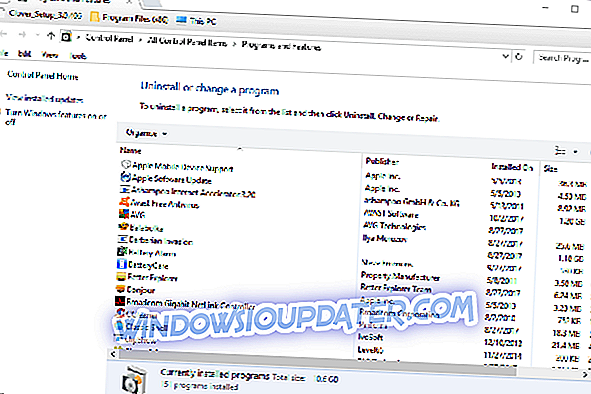
2. Lumpuhkan Sambungan Chrome
Sekiranya anda tidak dapat mencari Tab Duplicate yang disenaraikan di tab Program dan Ciri, isu ini mungkin disebabkan oleh sambungan lain. Mengalih keluar semua sambungan Chrome mungkin juga menyelesaikan Ralat 6. Ini adalah cara anda boleh mematikan sambungan Google Chrome.
- Klik butang Customize Google Chrome di bahagian atas sebelah kanan tetingkap penyemak imbas.
- Pilih Lagi alat > Sambungan untuk membuka tab dalam tangkapan gambar di bawah.

- Anda pastinya akan memadamkan Tab Lalai jika anda mendapati ia disenaraikan di sana. Nyahpilih semua kotak pilihan yang dipilih untuk melumpuhkan sambungan lain.
- Kemudian mulakan semula penyemak imbas Chrome.
- Jika itu menyelesaikan masalah, tukar semula semua sambungan anda. Kemudian anda boleh menukar satu sambungan pada satu masa sehingga Ralat 6 ditetapkan untuk mengenal pasti tambahan yang anda perlu alih keluar.
3. Tetapkan semula Google Chrome
Menetapkan semula Google Chrome ke tetapan lalainya mungkin juga merupakan resolusi berkesan untuk Ralat 6. Itu akan melumpuhkan sambungan dan tema Chrome dan mengosongkan data sementara. Anda boleh menetapkan semula pelayar seperti berikut.
- Tekan butang Customize Google Chrome untuk membuka menu penyemak imbas.
- Pilih Tetapan untuk membuka tab yang dipaparkan terus di bawah.

- Tatal ke bawah ke bawah tab, dan klik Advanced untuk mengembangkan pilihan selanjutnya.
- Tatal sedikit lagi ke bawah tab ke tetapan Set semula. Klik Reset dan tekan butang RESET untuk mengesahkan.
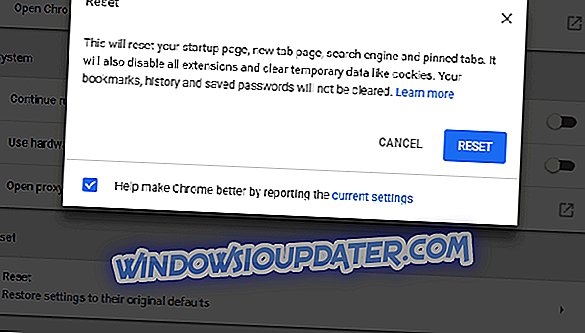
4. Menetapkan Ralat ERR_FILE_NOT_FOUND Semasa Membangunkan Sambungan
Sesetengah pemaju juga mendapati ralat ERR_FILE_NOT_FOUND berlaku semasa membangunkan sambungan Chrome. Ini biasanya kerana fail popup.html tidak sepadan dengan manifesto pop dalam fail manifest.json.
Pastikan fail popup betul-betul sepadan dengan manifes pop timbul yang dinyatakan dalam kod JSON. Anda boleh membetulkan isu ini dengan menyunting sama ada tajuk fail popup atau manifes pop timbul yang dinyatakan supaya mereka sepadan.
Begitulah cara pengguna Chrome dapat menyelesaikan isu ERR_FILE_NOT_FOUND. Perisian anti-virus juga boleh mengeluarkan perampas peramban seperti Duplicate Tab. Oleh itu imbasan malware mungkin juga menyelesaikan Ralat 6.




